PS提亮婚紗照片并調出米黃膚色效果
2019-03-15 00:00:00
來源/作者: PS自學網 / 浩軒
己有:866人學習過
22。通道混合器調整圖像。混合模式為變亮。
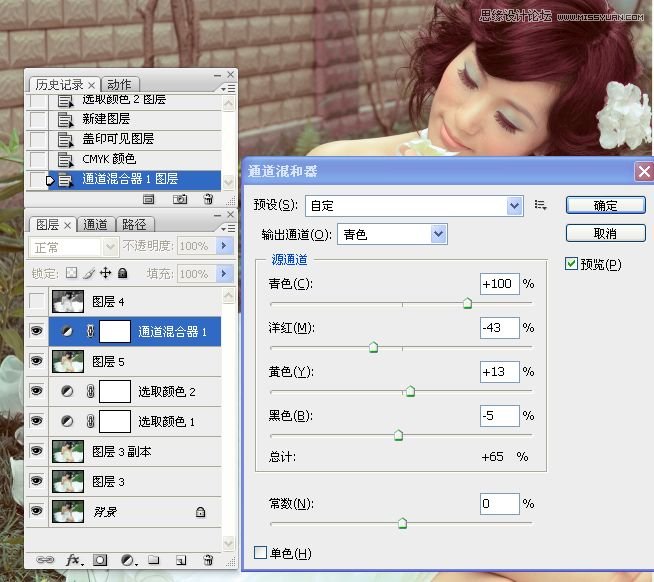

23。完事后把通道混合器圖層向下合并。

24。轉回到RGB模式處理圖像。

25。拷貝圖層,修改圖層混合模式,還有修改不透明度。


26。添加圖層蒙版,用黑色畫筆涂抹太白或太黑的地方。


28。外掛濾鏡磨皮,銳化等細節處理。



29。如果你覺得色彩太濃了,就合并圖層后,轉到LAB模式,復制粘貼明度通道到空白圖層里,估一些調整就行了。

































